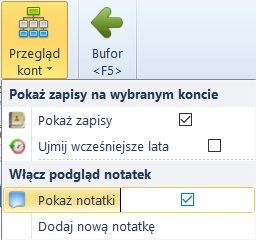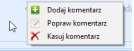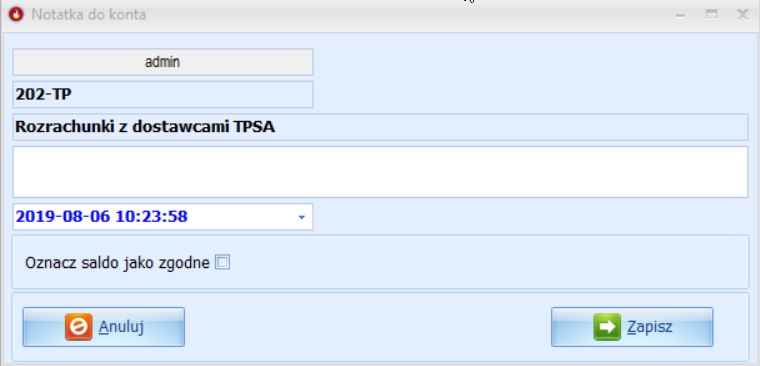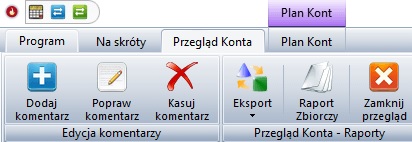Podgląd Zapisów Księgowych
Opcja przeglądu konta pozwala na tworzenie notatek dotyczących np. salda, planowanych kompensat na koncie lub innych uzgodnień z kontrahentem.
Opcja ta jest szczególnie przydatna w przypadku, gdy rozrachunkami zajmuje się kilka osób.
Aby dodać, edytować i usuwać komentarze dla danego konta najlepiej otworzyć moduł KSIĘGA, a następnie z lewego Menu wybrać zakładkę PLAN KONT.
Po wyświetleniu się planu kont należy zaznaczyć (podświetlić) interesujące nas konto, a następnie z górnego menu wybrać opcję Przegląd kont i zaznaczyć wariant "Pokaż notatki"
W w dolnej części okna otworzy się Nam okno KOMENTARZY DLA KONTA.
Następnie naciskamy prawy przycisk myszy.
Po tej operacji pojawi się menu kontekstowe z którego, wybieramy opcję "Dodaj komentarz". Z tego poziomu możliwe jest również Poprawianie i kasowanie istniejących komentarzy.
W pustym polu możemy wpisać komentarz do konta. Mamy również opcję wyboru czy saldo konta jest zgodne. Przycisk ZAPISZ służy do zapisania zmian, natomiast ANULUJ zamyka okno dodawania komentarzy bez zapisania wprowadzonych zmian.
Po zapisaniu zmian dodany przez Nas komentarz wyświetli się w oknie KOMENTARZY DLA KONTA.
Po zaznaczeniu pozycji na liście komentarzy dla konta lub kliknięciu w dowolne miejsce listy uaktywni się Nam górne Menu:
Dzięki niemu możemy:
DODAJ KOMENTARZ - dodawać komentarze dla wybranego konta księgowego, POPRAW KOMENTARZ - edytować komentarze wprowadzone wcześniej dla poszczególnych kont księgowych, KASUJ KOMENTARZ - usuwać wybrane komentarze, EKSPORT - wyeksportować listę komentarzy do konta do pliku o formacie Excel, RAPORT ZBIORCZY - wyświetla listę wszystkich komentarzy do kont które wprowadziliśmy do tej pory. Raport ten możemy eksportować do pliku o formacie Excel, ZAMKNIJ PRZEGLĄD - zamyka okno przeglądu konta.